Разработчики популярного программного обеспечения стараются перевести свои продукты на максимально возможное количество языков, в том числе, русский, но всё же многие полезные программы остаются непереведенными. Это настоящая беда для пользователей, не владеющих английским или другим языком, поэтому, чтобы хоть как-то разобраться с функционалом, приходится прибегать к переводчикам. Но переводить названия опций вручную та еще морока, хотелось бы иметь под рукой более эффективное средство.
Как работает Screen Translator
Есть специальные программы, предназначенные для автоматического перевода языковых файлов как инсталляторов, так и уже установленных приложений, но с ними часто возникают проблемы. Альтернативой такому роду ПО может послужить Screen Translator – бесплатная утилита, которая не лезет в файлы приложения, а переводит текстовое содержимое интерфейса методом сканирования и оптического распознавания с последующим выводом текста непосредственно в окне приложения, с интерфейсом которого работает.
Как пользоваться гугл переводчиком на андроид. В этом видео ты узнаешь все фишки программы.
Пусть это не самый эффективный способ перевода, но всё же это куда лучше, чем переводить названия опций и меню вручную, даже используя инструменты вроде ABBYY ScreenshotReader. У Screen Translator есть определенные недостатки, но о них мы расскажем в конце, а пока пару слов о том, как пользоваться этой программой.
Установка и использование
Итак, скачиваем приложение с сайта разработчика gres.biz/screen-translator и устанавливаем. Процедура инсталляции стандартная, все доступные языковые пакеты включены по умолчанию, впрочем, на соответствующем этапе вы можете отказаться от установки ненужных вам языков, сняв с них галочки.
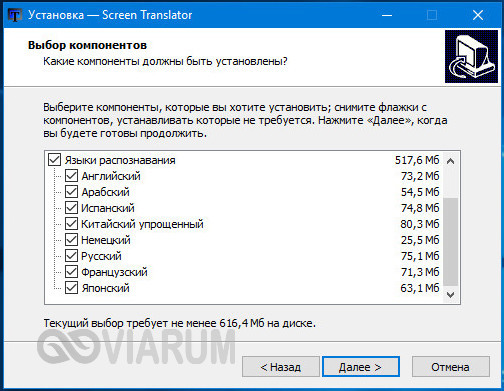
На последнем этапе Screen Translator предложит инсталлировать компонент Visual C++, если он на вашем ПК отсутствует, устанавливаем.
Теперь запускаем программу, кликаем ПКМ по ее иконке в трее и выбираем «Настройки».
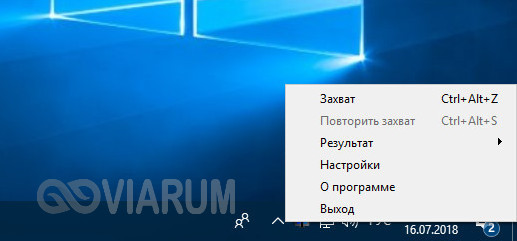
На вкладке «Общие», в поле «Захватить» советуем изменить комбинацию клавиш захвата с Ctrl+Alt+Z на Ctrl+Z, так как нажатие Alt может помешать захватывать элементы выпадающих меню.
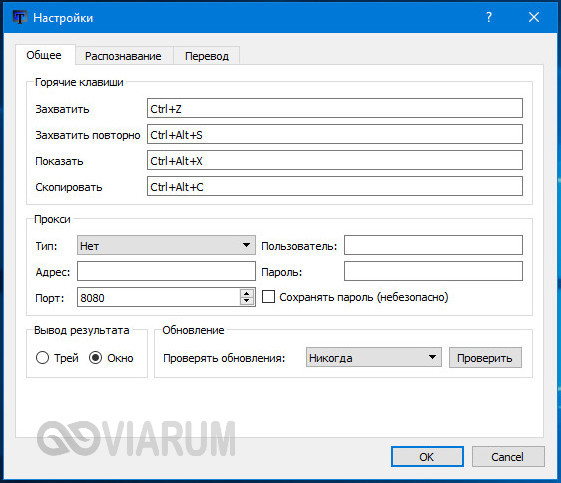
На вкладке «Распознавание» убедитесь, что выбран нужный язык.
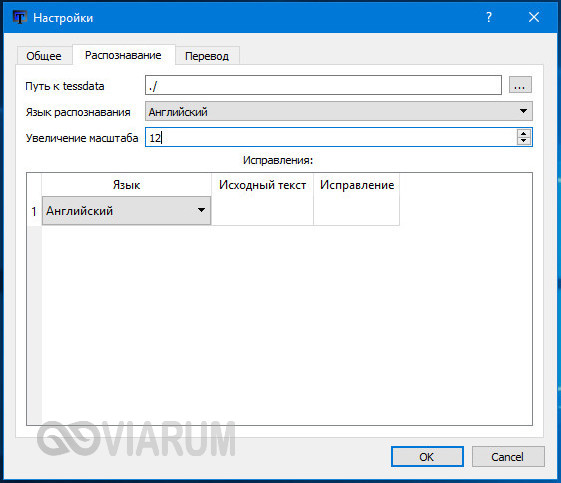
Также можете попробовать уменьшить время ожидания перевода на третьей вкладке.
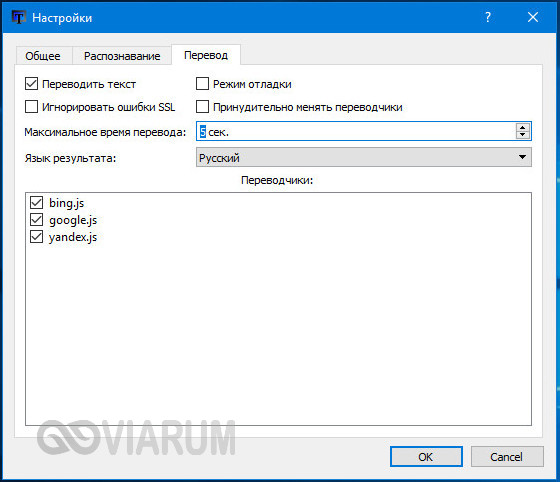
Менее пяти секунд не ставьте, иначе программа не успеет выполнить перевод. Прочие настройки не меняем.
Об этих фишках GOOGLE переводчика ты точно еще не знал. . Все функции гугл переводчика.
Работать с экранным переводчиком Screen Translator очень просто. Допустим, вы хотите перевести некую строку в меню. Открываем это самое меню, жмем комбинацию захвата и обводим появившимся крестиком текст пункта. Через несколько секунд тут же в окне приложения получаем перевод.

Точно таким же образом можно «прочитать» названия кнопок, подсказок, вкладок в окнах и вообще любой текст. Что касается качества перевода, то назвать его идеальным нельзя, так как перевод выполняется роботом. Среди недостатков нужно также отметить сравнительно длительное время перевода (около 10 секунд или даже более) и необходимость подключения к интернету. В режиме offline программа может только распознавать текст, но не переводить его.
- ТЕГИ
- Screen Translator
Источник: viarum.ru
Как установить программу переводчик

PROMT LITE 20
Простой офлайн-переводчик текста и документов на каждый день.
Офлайн-перевод | Электронный словарь | Встроенные профили | PROMT Агент + онлайн-языки: китайский, арабский, казахский, финский, японский, корейский, турецкий, иврит, голландский, хинди, украинский
RU <> EN
Многоязычный
RU <> EN, DE, FR, IT, ES, PT
1400 pуб. Купить
2900 руб. Купить

PROMT MASTER 20
Продвинутый офлайн-переводчик для любых задач с возможностью персональной настройки.
Офлайн-перевод | Перевод PDF, Web | Перевод MS Office | Электронный словарь | Встроенные профили | PROMT Агент | Мои настройки | + онлайн-языки: китайский, арабский, казахский, финский, японский, корейский, турецкий, иврит, голландский, хинди, украинский
RU <> EN
Многоязычный
RU <> EN, DE, FR, IT, ES, PT
4900 руб. Купить
8900 руб. Купить

PROMT START
Уникальное облачное решение для мгновенного перевода документов и текстов любого размера.
Онлайн-перевод | Перевод JPEG, GIF, TIFF | Перевод PDF, Web | Перевод MS Office | 100+ словарей | PROMT Агент | Мои настройки
Источник: www.translate.ru
Как настроить переводчик для Оффлайн режима на Андроиде?

Практически каждый из нас сталкивался или находился в в ситуации, когда нужно было что-то сказать на другом языке, но переводчика под рукой не было. Андроид и его приложения, которые создаются на ней, позволили решить эту маленькую (или не очень) проблему. Выбор приложений поражает воображение, например, в Гугл Плей — их насчитывается более 1000. Однако, у всех у них есть один большой недостаток – они работают только при включенном интернете (Вайфай или 3G) В этой статье мы расскажем Вам, какой оффлайн переводчик лучше.
Выбираем переводчик для смартфона.
Несмотря на то, что программ для перевода очень много, многие из них работают еще и нестабильно, плюс бесит вылезающая назойливая рекламой или просто не выполняют возложенные свои функции.
Одна бесплатная утилита, наверное знакома каждому, кто часто посещает зарубежные сайты – это конечно же Google Translate. Лучший словарь для андроида, умеющий переводить более чем 80 языков и доступен и виде отдельного приложения.
Однако, программа имеют одну особенность – по умолчанию, перевод она может делать только в online режиме.
Смотрите также: Cколько ампер в айфоне
Дак, как же сделать, чтобы приложение работало в Оффлайн режиме без интернета ?! Давайте разберемся.
Как установить в Google Translate словари для оффлайн-режима
Для начала скачиваем сам переводчик.

Во время установки, программа от Google запросит доступ к личным данным, нажать кнопку «Принять».
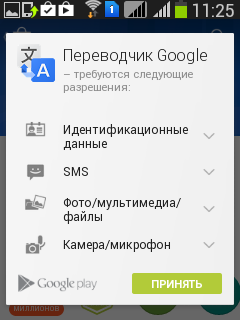
Далее, необходимо проделать такие действия:
- После завершения установки приложения, надо зайти в настройки.
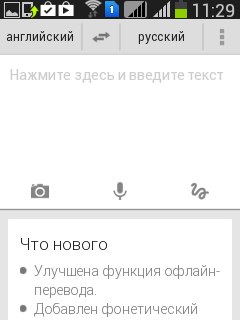
2. В настройках найти пункт «Offline-языки» зайти в него.

3. Откроется меню с выбором языков, по умолчанию только английский.
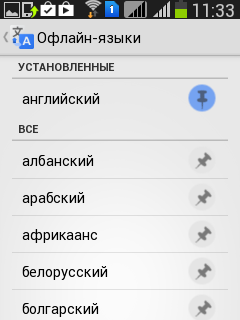
4.Нужно выбрать нужный язык и активировать иконку которая находится справа.
5.Вылезет меню, где будет показан размер словаря.

6.Останется ждать окончания загрузки.
Как пользоваться Google Translate в оффлайн режиме
После того, как словари уже были скачаны и установлены, надо отключить Wi-Fi и интернет от мобильного оператора или вайфая, после чего, снова зайти в переводчик.
В главном меню покажется язык, на который и с которого можно делать перевод. Вот и все, можно переводить сколько душе угодно. Для использования других языков, необходимо соответственно скачать другой язык словаря.
Смотрите также: Avast Mobile Security https://4apk.ru/faq/apps/kak-nastroit-perevodchik-dlya-offlajn-rezhima-na-androide.html» target=»_blank»]4apk.ru[/mask_link]